
WhatsApp a récemment proposé une nouvelle option qui vous permet de créer des autocollants à partir de la plateforme, sans recourir à des services tiers.
Cet outil est disponible sur WhatsApp Web et WhatsApp Desktop pour Windows. Une fois l'autocollant créé, il peut être enregistré et également utilisé dans la version mobile.
La première étape consiste à ouvrir WhatsApp Web ou la version Windows et à entrer dans une discussion. Appuyez ensuite sur l'icône du clip et un menu apparaîtra dans lequel vous devrez choisir ce que vous voulez envoyer. Là, vous devez opter pour l'option « Autocollant ».
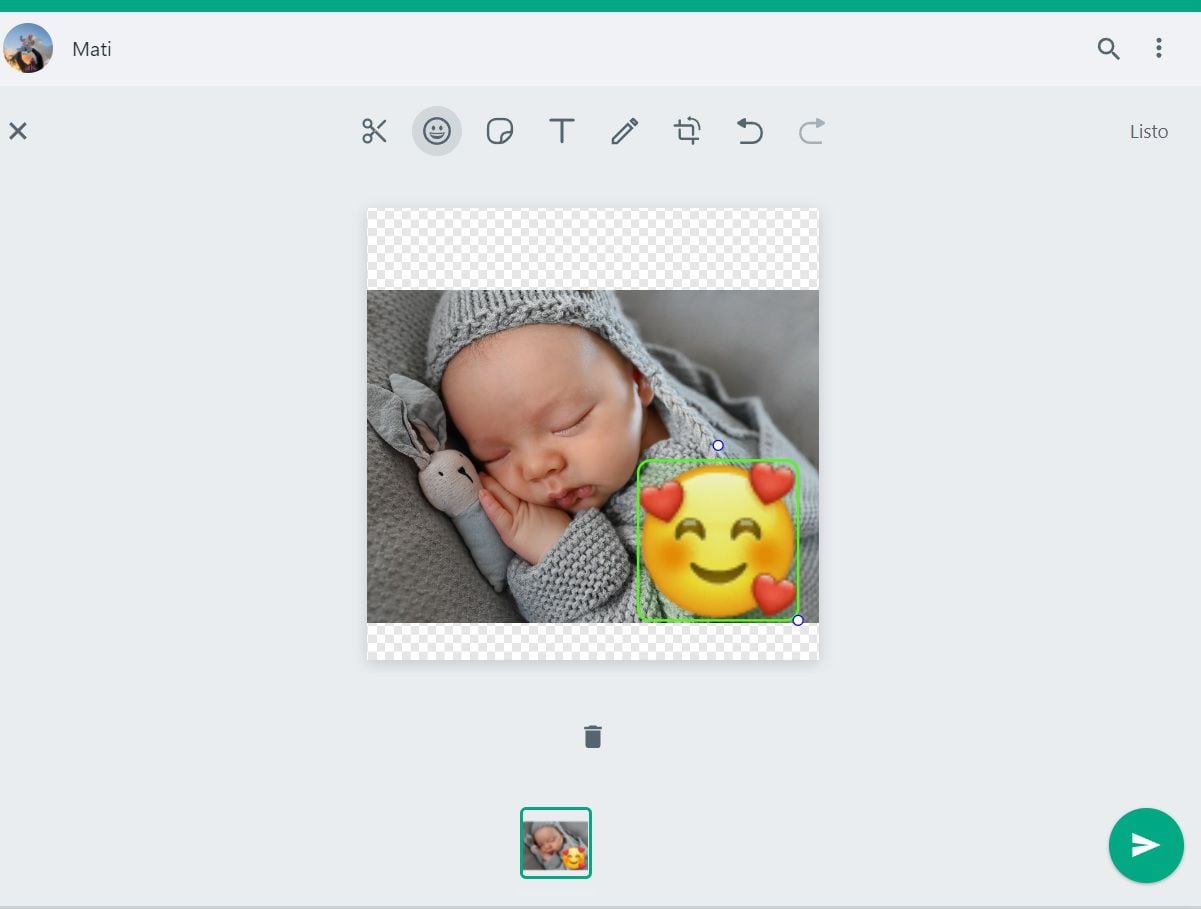
Cela ouvrira une fenêtre et vous devrez choisir la photo que vous souhaitez utiliser pour créer le graphique souhaité. Il peut s'agir de n'importe quel type de contenu téléchargé sur votre ordinateur ou de vos propres photos.
Après avoir sélectionné la photo, vous verrez que dans la marge supérieure, vous trouverez une série d'outils pour créer l'autocollant : vous pouvez dessiner, recadrer, faire pivoter ou écrire sur l'image. Il est également possible d'y ajouter des emojis. Il s'agit d'une interface très simple et l'ensemble du processus est très intuitif. Il possède également un bouton pour effectuer et un autre pour annuler les modifications.
Autres options pour créer des autocollants
Si vous ne souhaitez pas utiliser l'option native, vous pouvez recourir à d'autres applications. Il existe plusieurs applications qui vous permettent de créer des graphiques en quelques étapes seulement. Parmi eux, Stickerly, Sticker Maker et Wemoji se distinguent.
Ils fonctionnent tous de la même manière : l'utilisateur choisit la photo avec laquelle il souhaite créer l'autocollant, puis il doit sélectionner le recadrage qu'il souhaite faire et une fois cela fait, il peut y ajouter des autocollants, des textes et des emojis. Dans la plupart des applications, il existe un outil de coupe automatique. Dans ces cas, le système identifie lui-même ce qui doit être supprimé de la photo, puis l'utilisateur, s'il le souhaite, effectue des retouches manuelles.
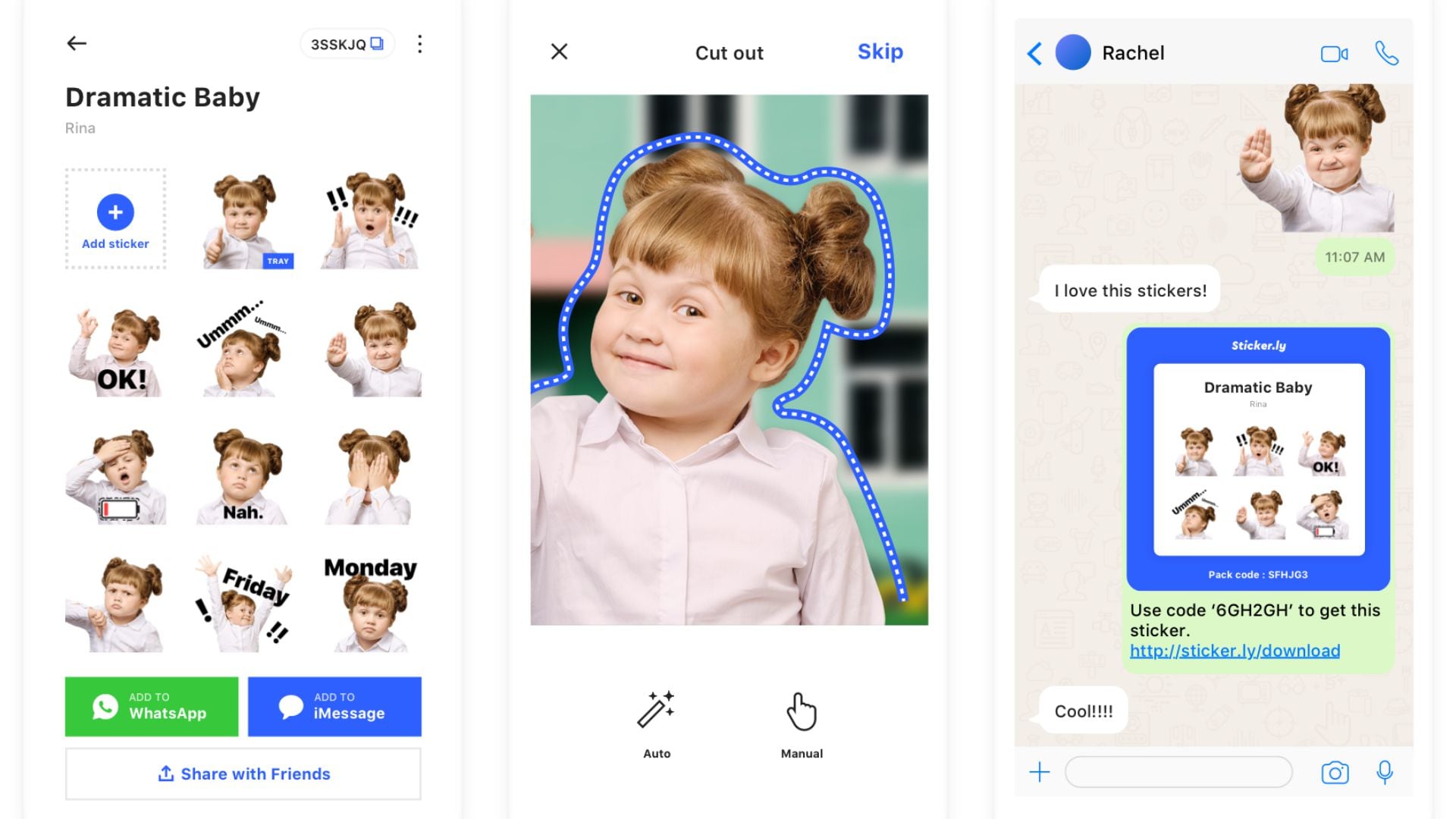
Stickers animés
Pour créer des autocollants animés, les GIF doivent être utilisés comme base. En d'autres termes, la même procédure mentionnée ci-dessus est répétée, avec l'une des applications disponibles, mais au lieu de sélectionner une photo statique, un GIF est sélectionné.
Il ne faut pas oublier que WhatsApp intègre une fonction permettant de créer ces petits clips. Cet outil peut être utile pour réaliser les autocollants mentionnés. Dans ce cas, l'utilisateur doit créer le GIF (les étapes sont détaillées ci-dessous), puis le télécharger sur son appareil, puis utiliser l'une des plateformes susmentionnées et créer son pack.
Comment créer des GIF sur WhatsApp
La première chose à faire est d'ouvrir la conversation, d'appuyer sur le clip en haut comme pour joindre un fichier. Allez ensuite dans la galerie et sélectionnez la vidéo en question.
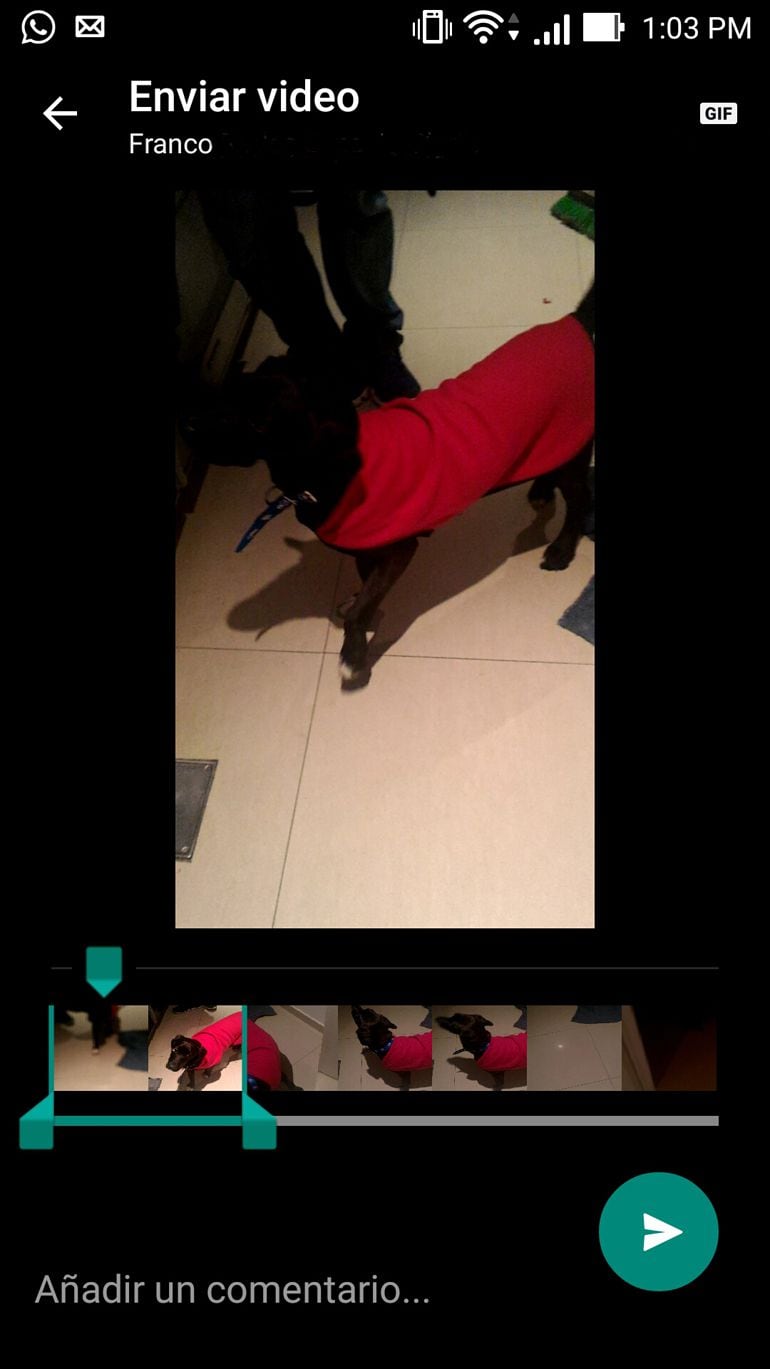
Une fois cela fait, le clip apparaîtra comme subdivisé en plusieurs segments. Vous devez le découper en faisant glisser votre doigt pour sélectionner le fragment souhaité. La durée ne doit pas dépasser six secondes. Ensuite, vous devez appuyer sur en haut de l'écran, où l'icône d'une caméra vidéo apparaît, puis choisir l'option GIF.
Enfin, appuyez sur la date d'envoi, qui se trouve à côté de la pièce jointe, et le destinataire recevra le GIF. Contrairement à une vidéo, le GIF sera lu en continu.
WhatsApp cessera de fonctionner sur certains téléphones portables
Fin mars 2022, téléphones mobiles exécutant iOS 9 ou une version antérieure, Android 4.04 ou une version antérieure et des éditions antérieures à KaiOS 2.4 ne sera déjà pas compatible avec WhatsApp. Cela est dû à une mise à jour du système effectuée chaque année par le service de messagerie.
Les changements commencent toujours en janvier et se terminent fin mars. Comment savoir quel est le système d'exploitation de votre téléphone mobile ? Pour iPhone, allez dans Paramètres/Général, puis appuyez sur « Informations ». Voici à quoi ressemblera la version du logiciel installée sur votre ordinateur.
Dans le cas d'Android, vous devez accéder à Paramètres ou Paramètres, puis appuyer sur « À propos du téléphone » et choisir « Informations sur le logiciel ». C'est la voie en termes généraux, bien qu'il puisse y avoir quelques variations selon le modèle et la marque du téléphone portable.
CONTINUEZ À LIRE :
Más Noticias
Metro CDMX y Metrobús hoy 18 de febrero: reanudan servicio en la L8 del STC tras persona que se arrojó a las vías
Sigue las últimas actualizaciones de los sistemas de transporte público en la Ciudad de México este martes

“La sutil manipulación”: la crítica de Gustavo Bolívar a medio nacional por la forma en la que titula
El director de Prosperidad Social afirmó que el periódico solo publicaba los nombres que eran cercanos al Gustavo Petro y no a todos los políticos que están en la lista compartida por “Mr. Taxes”

EN VIVO Deportes Iquique vs. Santa Fe: siga el minuto a minuto por la Copa Libertadores 2025
El club de Pablo Peirano, que lleva tres partidos sin ganar, se mide ante los Dragones en el estadio Tierra de Campeones por la segunda fase previa

Escándalo en la PNP de Trujillo: Policías posan abrazados en sauna con miembros de la banda criminal ‘Los Pulpos’
Una imagen difundida por RPP muestra a agentes de la Divincri de Trujillo junto a implicados en la banda criminal. El vocero del Ministerio del Interior confirmó que la información será investigada y resaltó que los “malos policías” serán expulsados

Exatlón México: quién gana el Duelo de los Enigmas hoy 18 de febrero
El eliminado más reciente habría dejado inestable a su equipo, según rumores

